Esitä Suomen postinumeroalueet kartalla Google Looker Studiossa. Ohjeet vaativat Google Cloud-projektin ja BigQuery-tietokannan käyttöä.
Lataa data Suomen postinumeroalueista
Lataa täältä data Suomen postinumeroalueista.
Postinumerodatan lataaminen tiedostona Looker Studioon ei onnistunut
Selainpohjaiseen Looker Studioon pääsee osoitteesta lookerstudio.google.com . Looker Studio on ilmainen ja kirjautuminen tapahtuu Google-tilillä.
Kokeilin ladata postinumerodatan suoraan tiedostona raportointityökaluun.
CSV tiedoston lataamisessa tapahtui virhe, todennäköisesti liian pitkien tiedostorivien vuoksi. Myöskään ulkoisen toimijan tarjoaman JSON-tiedoston latauspalikka ei toiminut. Postinumeroaluerajojen tietotyypiksi ei voi nimittäin valita maantieteellistä monikulmiota. Vain pituus- ja leveyspiiristä muodostuva karttapiste tai esimerkiksi maan nimi tulisi kyseeseen.
Kehittynyt karttavisualisointi Looker Studiossa edellyttää Google Cloud-tiliä
Postinumerodatan visualisoiminen Looker Studiossa edellyttää BigQuerya tai vastaavaa tietokantaa Googlen pilvessä.
Edellytyksenä on Google Cloud-konsoliin kirjautuminen ja projektin luominen .
Datan varastointi ja prosessointi BigQuerylla aiheuttaa kustannuksia. Postinumerodatalla puhutaan kuitenkin penneistä.
Postinumerodatan lataaminen BigQueryyn
BigQuery on Google-pilven suurten datamäärien prosessointiin tarkoitettu tietokantapalvelu. Se on käyttäjälle selainpohjainen ja yllättävän helppo ensikertalaisellekin.
Kyse on silti melko teknisestä kokonaisuudesta ja SQL tulee tutuksi.
Seuraavien vaihdeiden tavoitteena on ladata esimerkki CSV-tiedosto BigQueryyn.
Aloita luomalla Dataset. Sen pitää sisällään yhden tai useamman tietokantataulun.
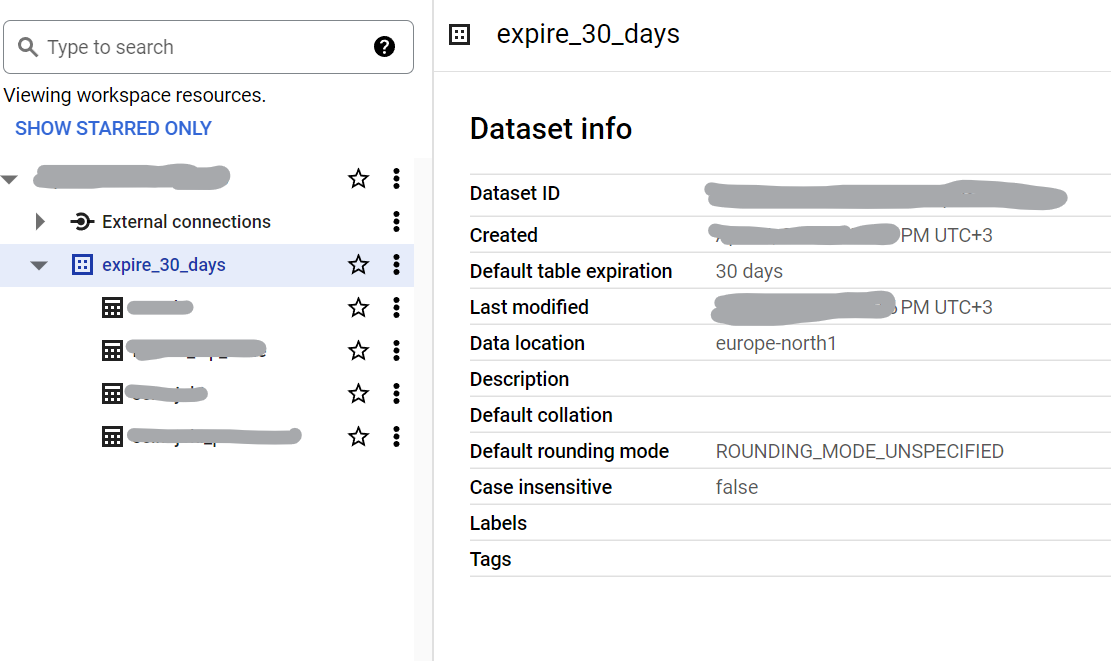
Luo BigQueryn Datasettiin taulu, johon postinumerodata ladataan.
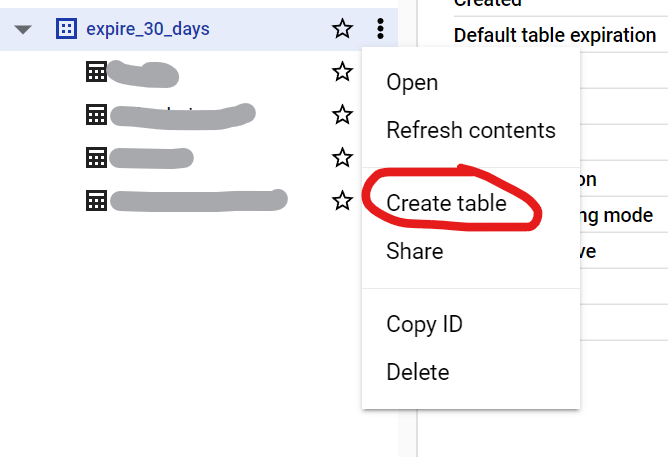
Valitse tiedosto, jonka data ladataan BigQuery-tauluun.
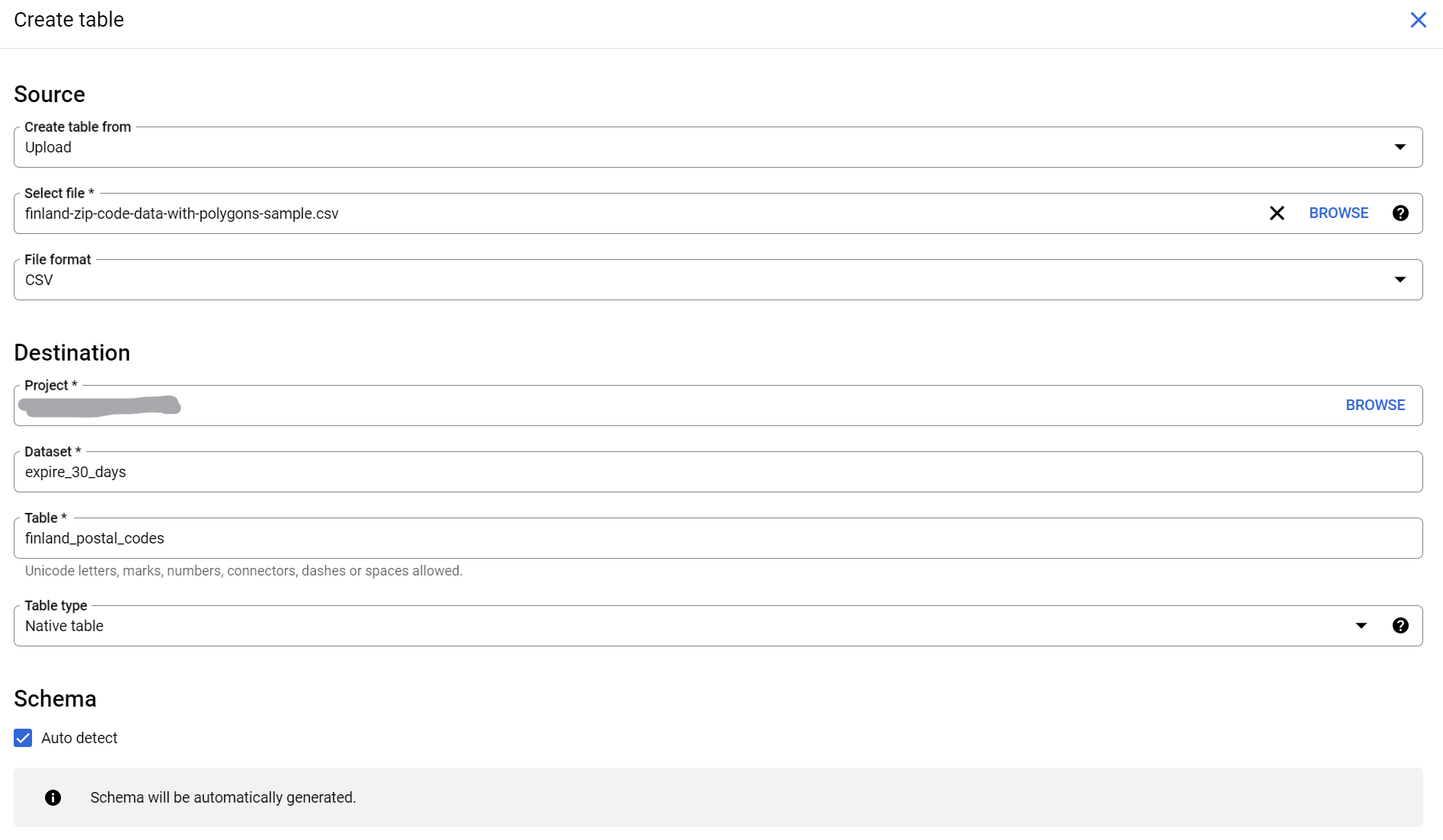
Postinumerodatan valitseminen BigQueryssa Looker Studio-visualisointiin
Luo taulu ja aja seuraava kysely. Vaihda projektin, Datasetin ja taulun nimi oikeiksi:
SELECT *, ST_GEOGFROMTEXT(multi_polygon) AS geo
FROM `project_id.dataset_name.table_name`
ST_GEOGFROMTEXT funktio muuntaa postinumeroalueen määritelmän BigQueryn ja Looker Studion ymmärtämäksi maantieteelliseksi tietotyypiksi.
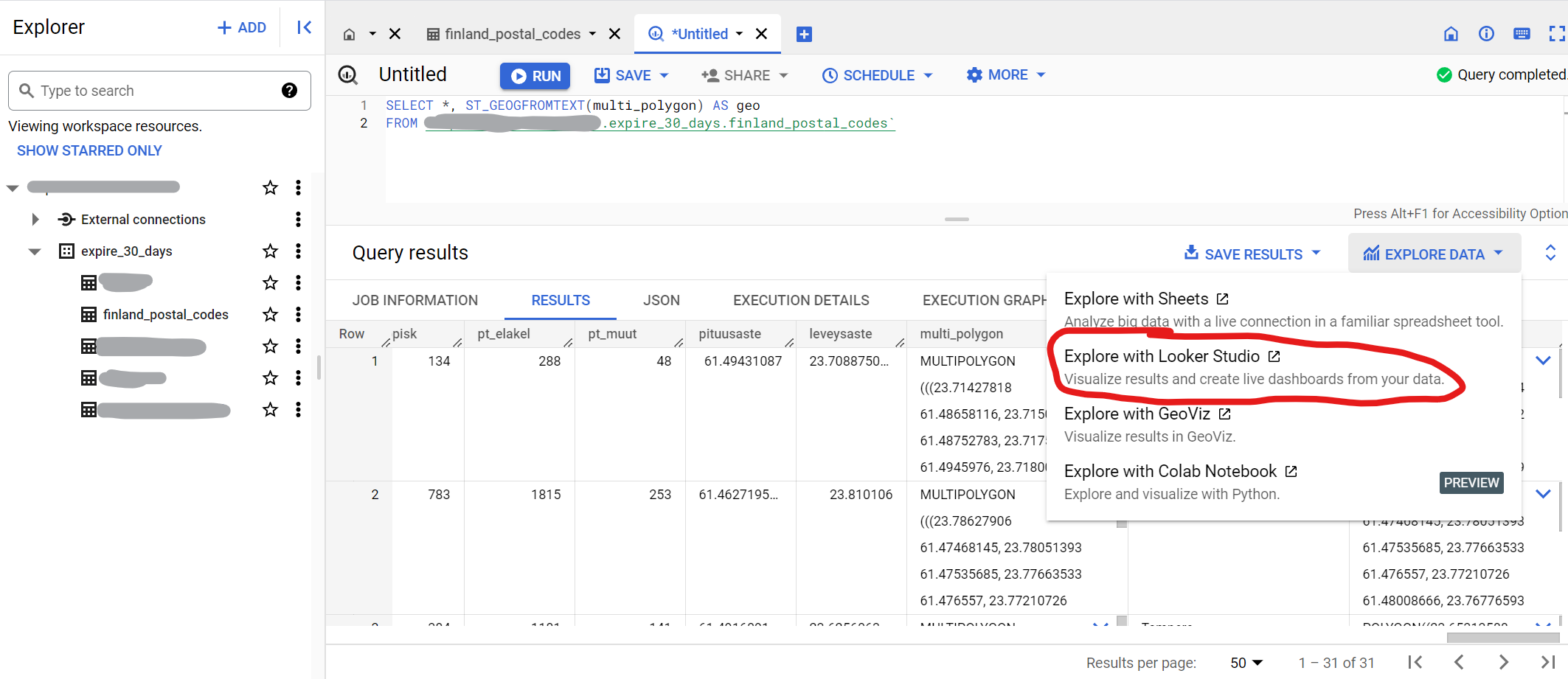
Valitse lopuksi Explore in Looker Studio päästäksesi luomaan karttavisualisoinnin kyselyn palauttamasta datasta.
Postinumeroalueiden karttavisualisointi Looker Studiossa
Poista Looker Studion mahdollisesti automaattisesti luomat kuvaajat. Valitse ylävalikosta Insert > Filled Map. Klikkaa tyhjää kuvaajaa.
Raahaa SQL-kyselyssä luotu geo-sarake kohtaan Geospatial field. Sijaintitunnisteena voit käyttää postinumeroa ja värisävyn mittarina esimerkiksi koulutettujen määrää.
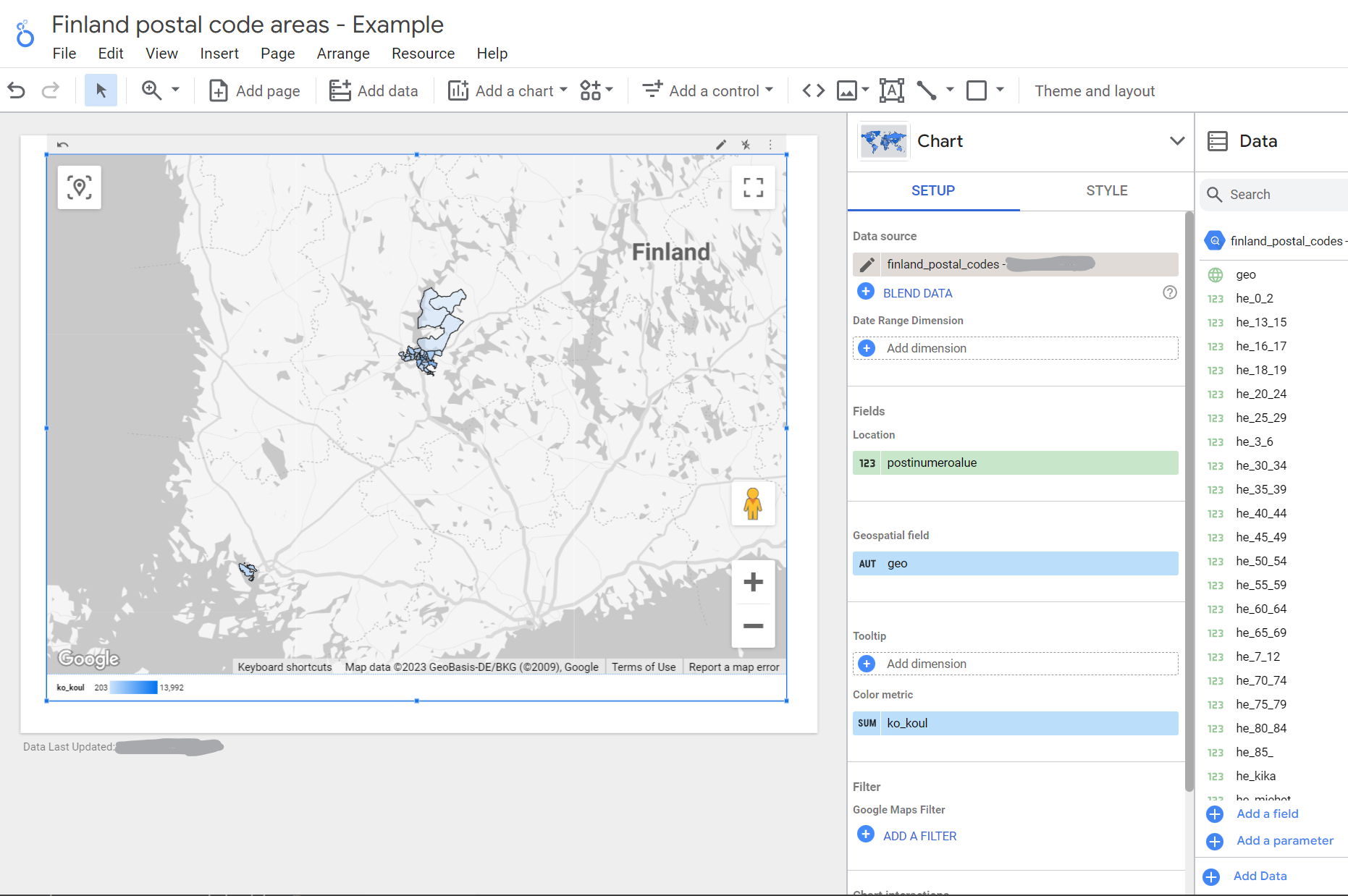
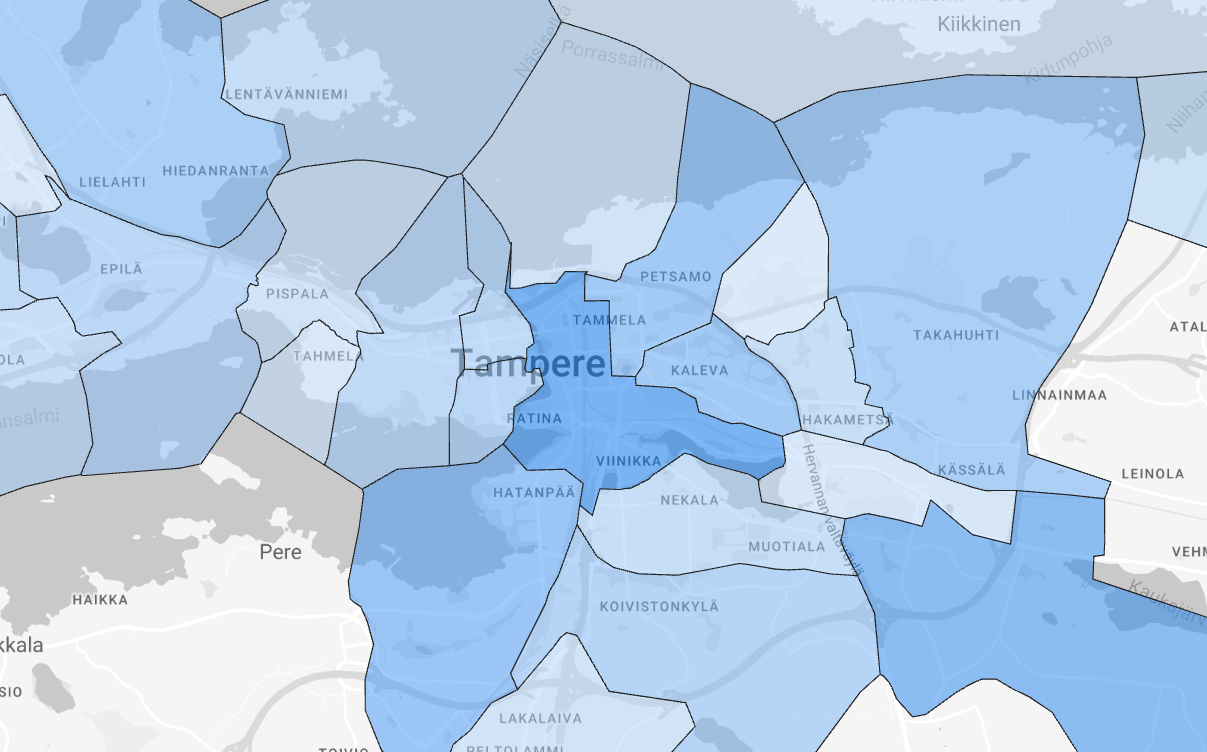
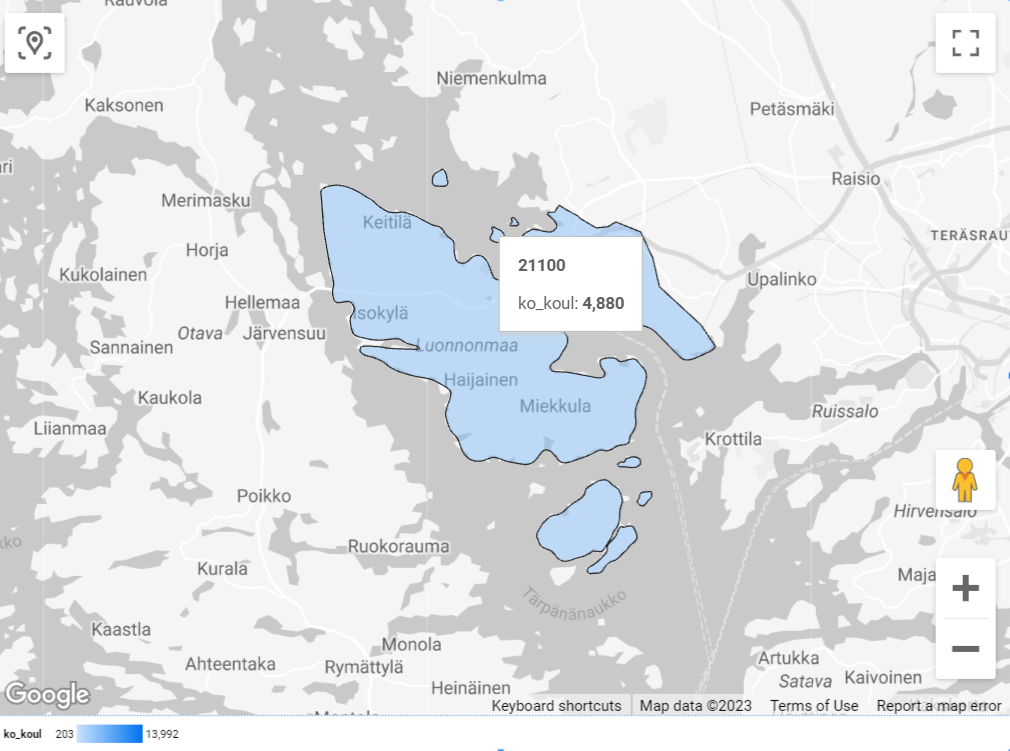
Visualisoidessasi kaikki Suomen postinumeroalueet asetuksia kannattaa hieman säätää STYLE välilehdeltä. Otsikon Filled area layer ja alaotsikon Max number of polygon vertices kohdalta kannattaa valita luvuksi miljoona. Kun lasketaan postinumeroalueiden määrittämiseen tarvittavat karttapisteet, jäädän vain hieman tämän alle.
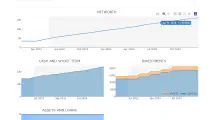
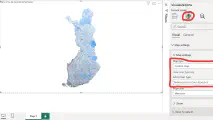

Kirjoita uusi kommentti
Nimi näytetään muille. Sähköpostia ei julkaista. Lisää tietosuojasta.